Opprette din egen Discord-bot: En komplett guide
Har du lagt merke til de mange Discord-robotene som finnes på populære servere? Enten det er en robot for musikk eller en som modererer serveren, finnes det en robot for nesten alt. Hvis du er interessert i å lage din egen Discord-robot, følg denne guiden for å lage en enkel en i 2023 og fremover.
Forutsetninger for å utvikle en Discord-bot
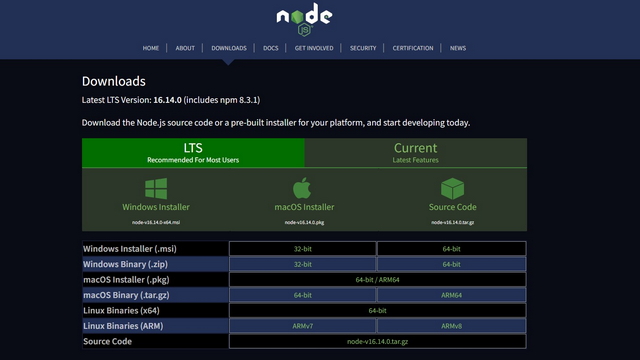
I utgangspunktet hadde vi tenkt å benytte det populære Python-biblioteket Discord.py. Imidlertid har vi, med tanke på fremtiden til det biblioteket, valgt å bruke Node-biblioteket discord.js. Derfor må du sørge for at Node.js er installert på datamaskinen din. Du kan laste ned den nyeste versjonen fra den offisielle nettsiden (besøk). For å sjekke at Node.js og npm er korrekt installert, kan du bruke følgende kommandoer:
node -v
npm -vFor å effektivt skrive, vise og redigere kode, anbefales det å bruke en kode-editor. Hvis vi skulle anbefale en, ville valget falt på Microsoft Visual Studio Code (nedlasting), som også tilbyr en rekke VSCode-temaer.
Konfigurere Discord-bot-konto og legge den til en server
1. Gå til Discord sin utviklerportal og logg inn med din Discord-konto. Når du er innlogget, trykk på knappen «Ny applikasjon» i øvre høyre hjørne for å starte prosessen.
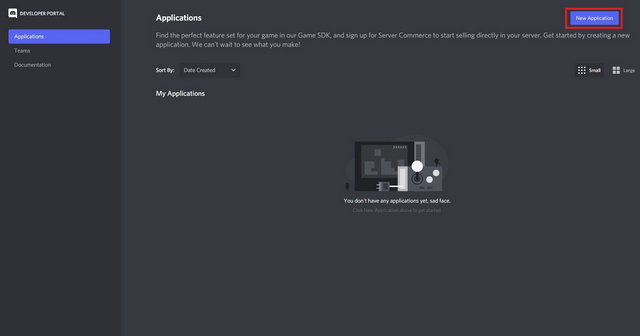
2. Skriv inn et navn for applikasjonen din og trykk «Opprett». Navnet på applikasjonen trenger ikke å være identisk med botens navn. Du kan endre botens navn senere.
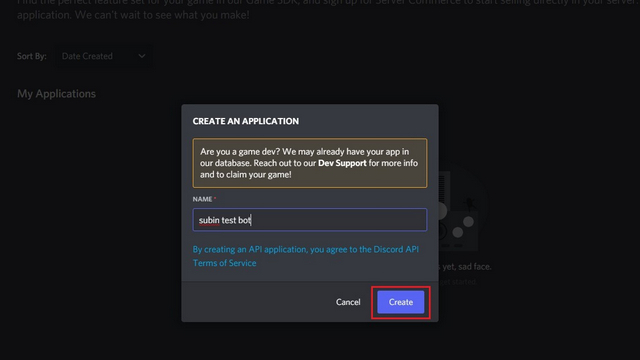
3. Gå nå til «Bot»-seksjonen i venstre sidefelt og trykk «Legg til bot».
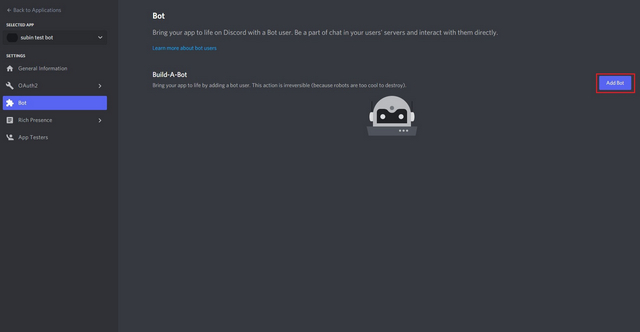
4. Når et popup-vindu dukker opp, trykk «Ja, gjør det!» for å fortsette.
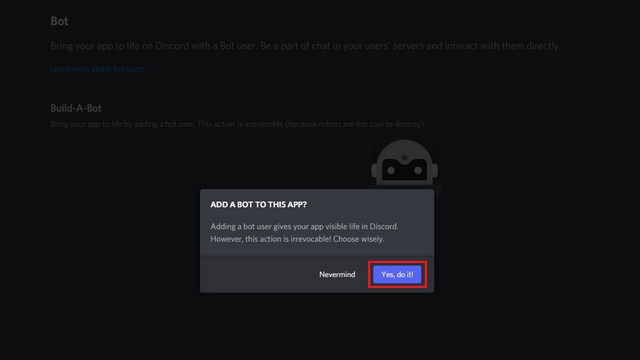
5. Discord har nå opprettet boten din. Du kan nå endre botens navn og ikon under «Bot»-seksjonen. Før du gjør det, trykk på «Kopier»-knappen under «Token» for å kopiere botens token. Botens token trengs senere. Det er viktig å ikke dele botens token med andre, da det gir dem tilgang til boten.
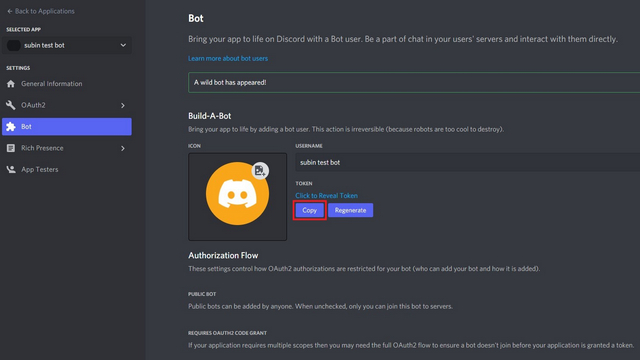
6. Utvid nå «OAuth2»-fanen i venstre sidefelt og gå til «URL Generator»-seksjonen. Her velger du «bot» som omfang og gir boten de tillatelsene den trenger. I dette eksemplet gir vi boten administratorrettigheter.
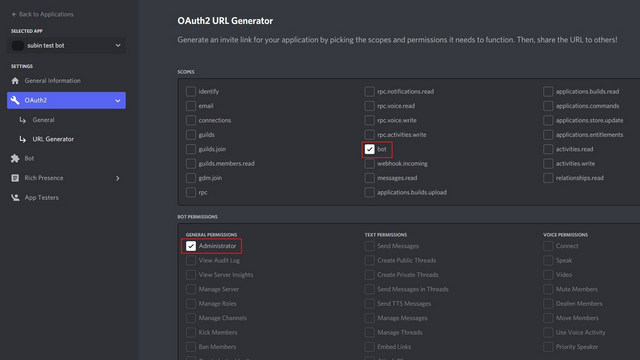
7. Scroll ned og trykk på «Kopier»-knappen for å kopiere botens URL.
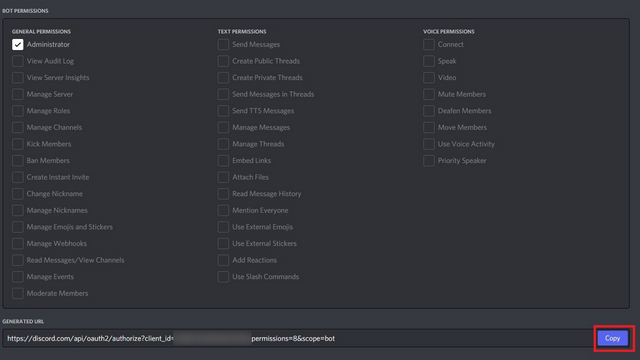
8. Besøk den kopierte URL-en i nettleseren din for å legge boten til en Discord-server. Velg serveren fra «Legg til server»-listen og trykk «Fortsett» for å legge til boten.
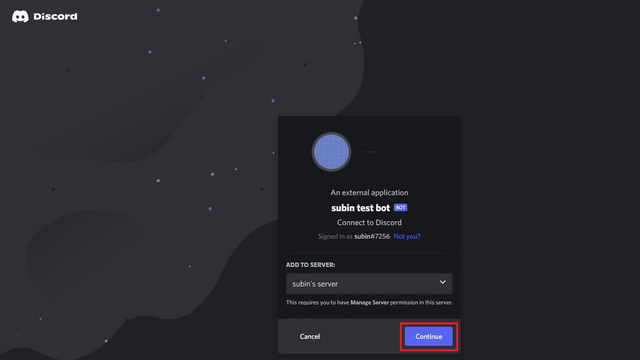
Kjøre Discord-boten lokalt på din PC
Nå som boten er lagt til serveren, er det på tide å konfigurere den. Følg disse stegene for å kjøre en Discord-bot lokalt på datamaskinen din.
1. Lag en ny mappe på datamaskinen din. I denne mappen skal du opprette to filer: .env og bot.js. I .env-filen limer du inn botens token du kopierte tidligere i dette formatet:
DISCORD_TOKEN=Ditt token her uten anførselstegn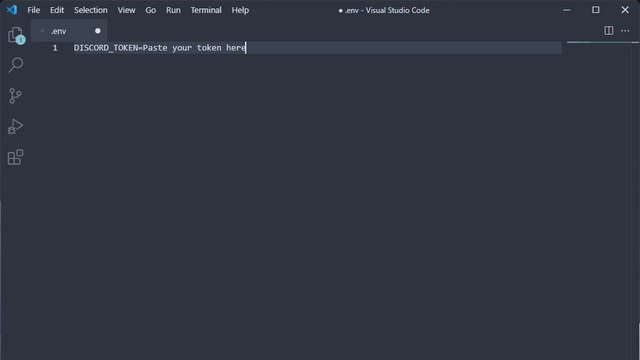
2. Deretter legger du til følgende kode i bot.js-filen. Denne koden får boten til å svare «pong» når en bruker sender «ping».
require('dotenv').config();
const Discord = require("discord.js");
const client = new Discord.Client({intents: ["GUILDS", "GUILD_MESSAGES"]});
client.on("ready", () => {
console.log(`Logget inn som ${client.user.tag}!`)
})
client.on("message", msg => {
if (msg.content === "ping") {
msg.reply("pong");
}
})
client.login(process.env.DISCORD_TOKEN);
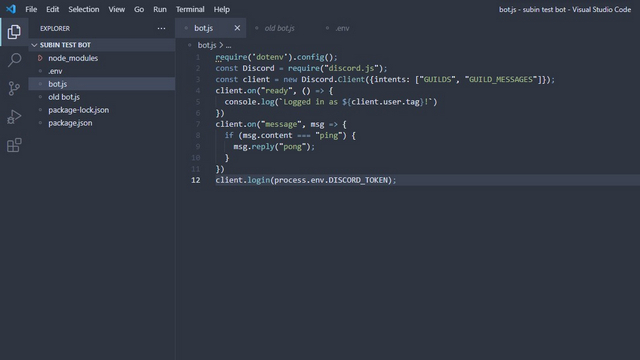
4. Installer nå Discord.js-biblioteket ved å bruke denne kommandoen:
npm install --save discord.js dotenv
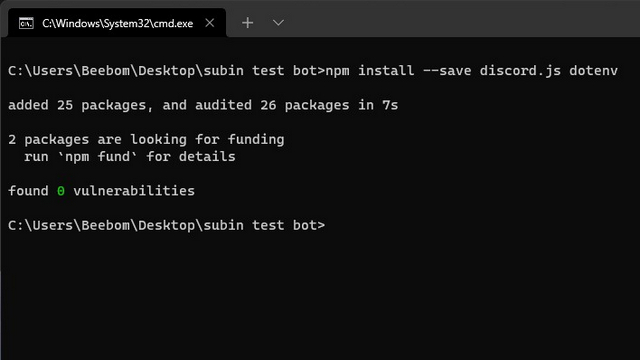
5. Opprett en package.json-fil ved å bruke kommandoen «npm init -y».
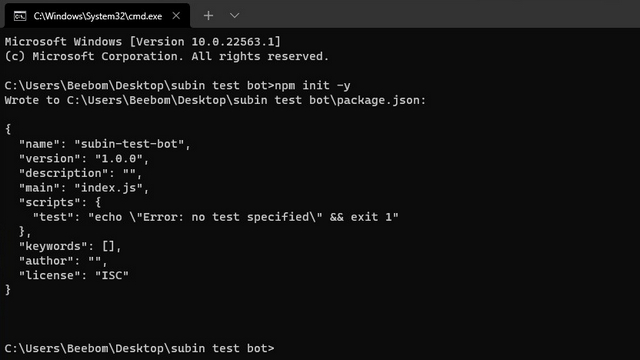
6. Du kan til slutt kjøre Discord-boten din med kommandoen «node bot.js».
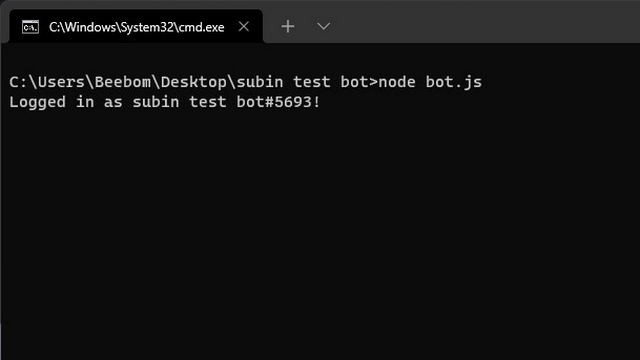
7. Som du ser under, fungerer boten som forventet og har svart på testmeldingen.
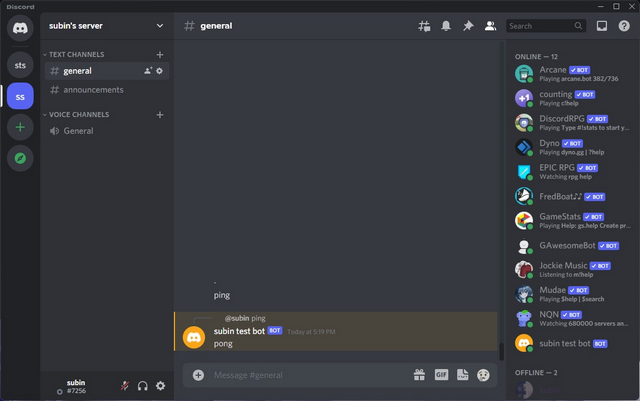
Kjøre Discord-boten i skyen
Hvis du heller vil kjøre Discord-boten din online, anbefaler vi Replit. Replit er en online IDE som lar deg kjøre og hoste over 50 programmeringsspråk. I tillegg er prosessen for å sette opp Replit ganske enkel. La oss komme i gang.
1. Først må du registrere deg for en Replit-konto. Du kan bruke e-posten din eller fortsette med en Google-, GitHub- eller Facebook-konto.
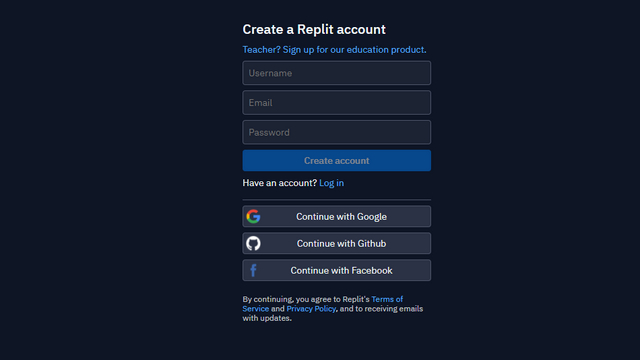
2. Trykk på «Opprett»-knappen øverst til venstre for å starte et nytt prosjekt.
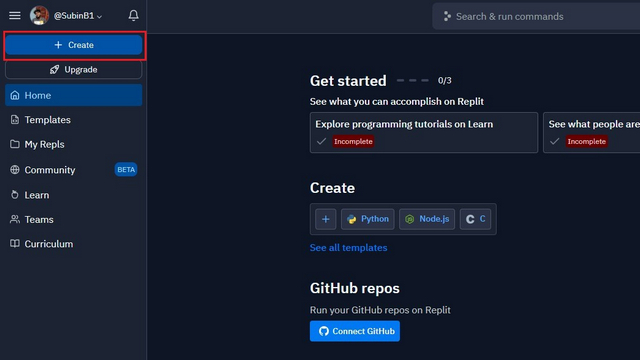
3. Fra popup-vinduet, velg Node.js-malen, gi prosjektet et navn og trykk «Opprett repl».
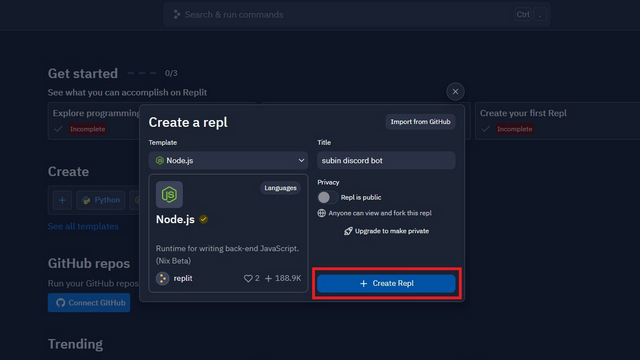
4. Let etter et låsesymbol i venstre sidefelt og lim inn botens token du kopierte tidligere. Du bør lime inn tokenet i «verdi»-feltet og angi tokennavnet i «nøkkel»-feltet. Trykk «Legg til ny hemmelighet» for å bekrefte tokenet og legge det til i Node.js-koden.
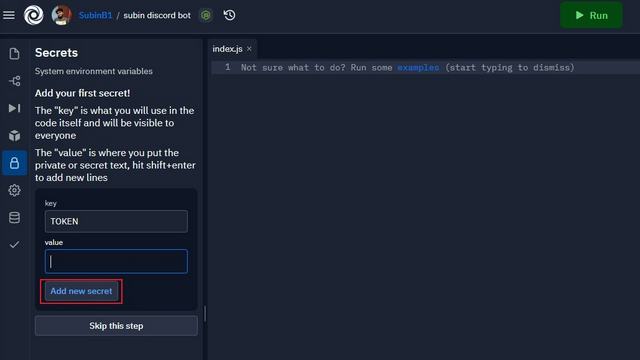
5. Lim inn følgende kode og trykk på den grønne «Kjør»-knappen øverst for å kjøre prosjektet. Du kan nå bruke boten selv etter at du har slått av datamaskinen.
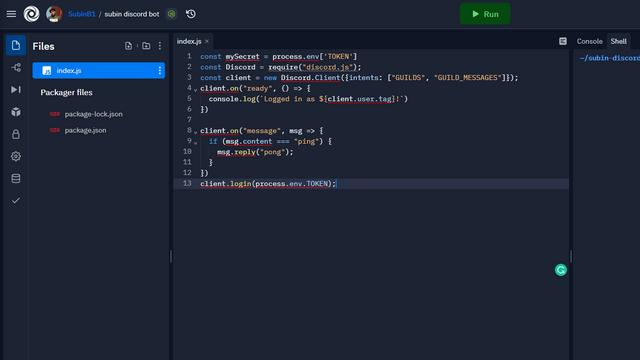
const mySecret = process.env[`TOKEN`]
const Discord = require("discord.js");
const client = new Discord.Client({intents: ["GUILDS", "GUILD_MESSAGES"]});
client.on("ready", () => {
console.log(`Logget inn som ${client.user.tag}!`)
})
client.on("message", msg => {
if (msg.content === "ping") {
msg.reply("pong");
}
})
client.login(process.env.TOKEN);6. Du kan gå tilbake til Replit-prosjektet og trykke på «Stopp»-knappen for å stoppe boten. Og der har du det. Du kan endre botens kode for å legge til eller fjerne funksjoner etter behov.
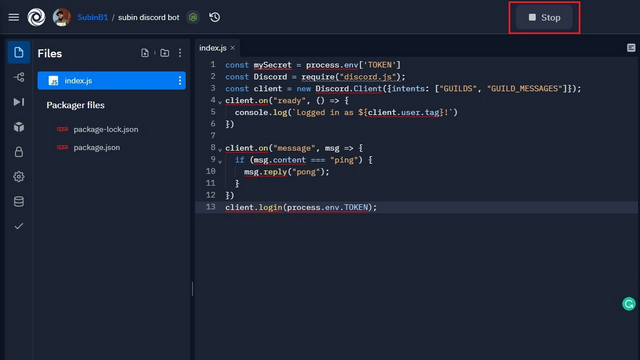
Ofte stilte spørsmål
Spørsmål: Kan jeg lage en Discord-bot gratis?
Svar: Ja, du kan lage en Discord-bot gratis og kjøre den lokalt på datamaskinen din eller i skyen.
Spørsmål: Hvordan lager jeg en Discord-bot uten koding?
Svar: Hvis du vil lage en Discord-bot uten koding, må du se etter eksempler på prosjekter andre har laget og endre boten ut fra dine behov. Hvis det blir vanskelig, kan du alltid bruke en av de mange tilgjengelige Discord-robotene for å forbedre serverens funksjoner.
Spørsmål: Kan jeg bruke Discord.py for å lage min Discord-bot?
Svar: Utvikleren av det populære Python-biblioteket «discord.py» er ikke fornøyd med Discords overgang til skråstrekkommandoer for verifiserte roboter fra april 2022 og har bestemt seg for å avvikle biblioteket. Biblioteket er ikke lenger under utvikling, og GitHub-siden for Discord.py er nå skrivebeskyttet. Selv om uverifiserte roboter ikke påvirkes for øyeblikket, kan dette endre seg i fremtiden.
Lag din egen Discord-bot
Dette er en innføring i hvordan du kan lage en bot på Discord. Selv om vi har vist en enkel robot som bare svarer på en tekst, er mulighetene for å tilpasse en bots funksjoner uendelige. Hvis du trenger inspirasjon eller ideer til din nye Discord-bot, kan du sjekke ut vår artikkel om de beste Discord-robotene og prøve å implementere de funksjonene du liker best.